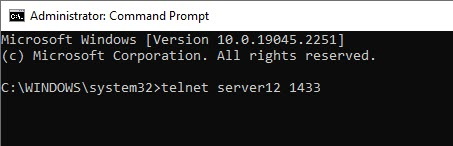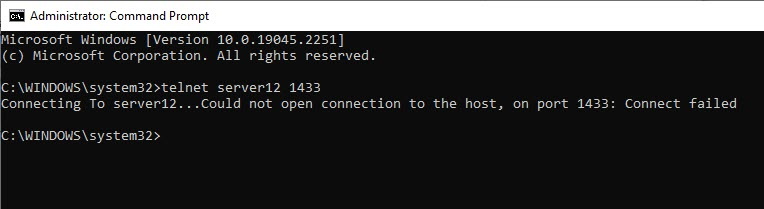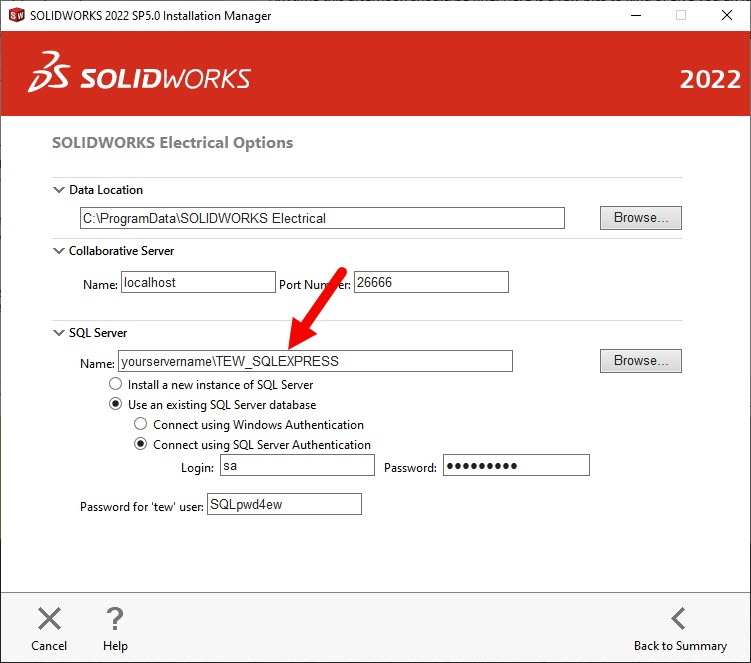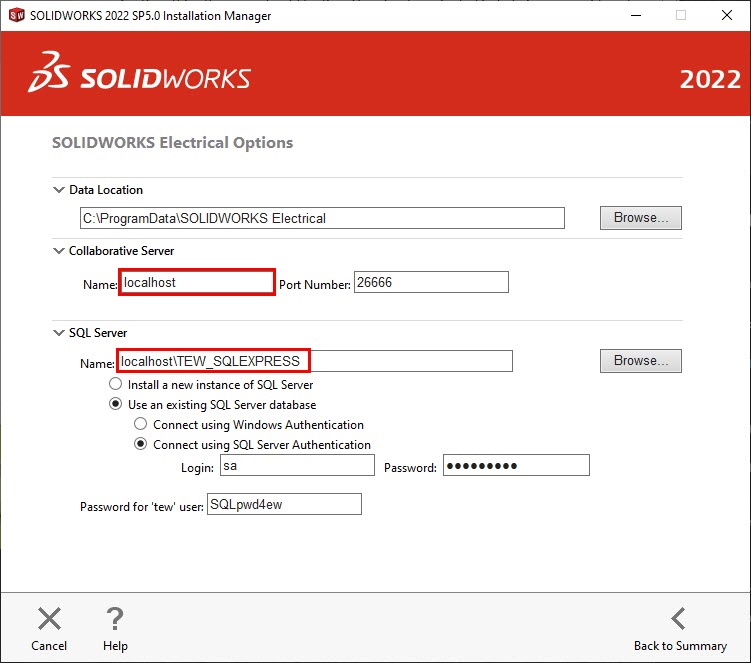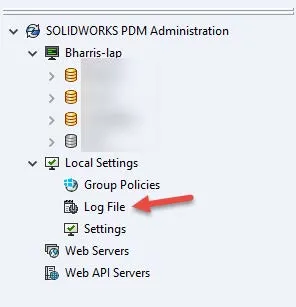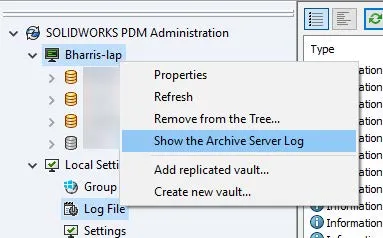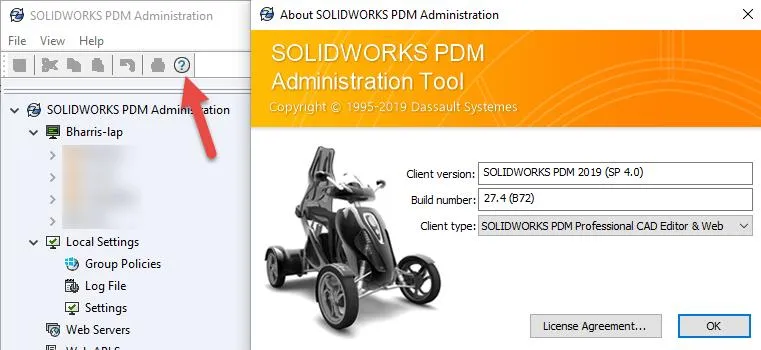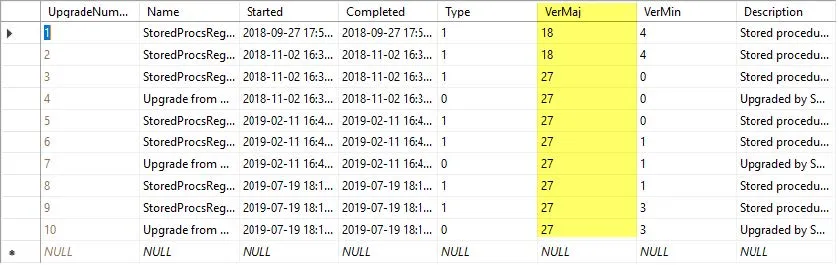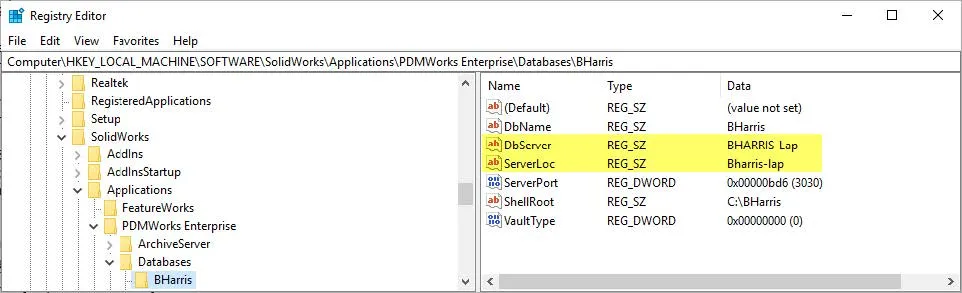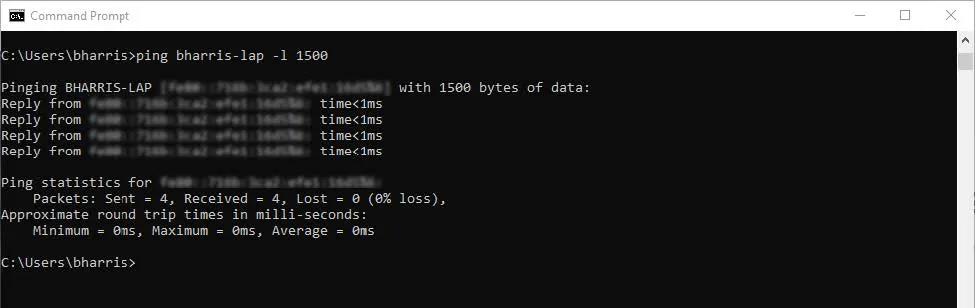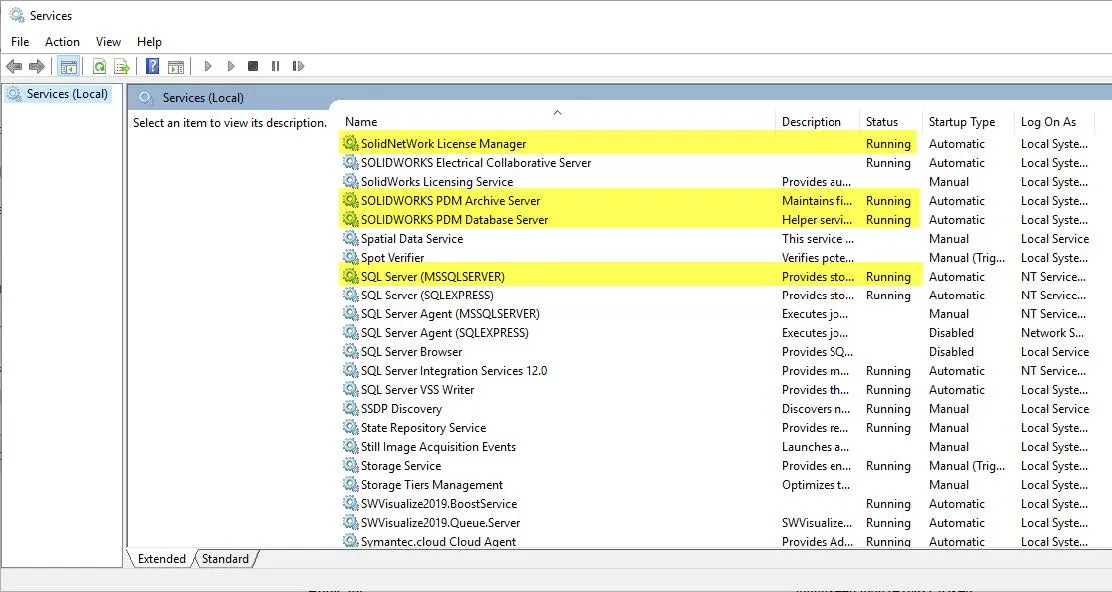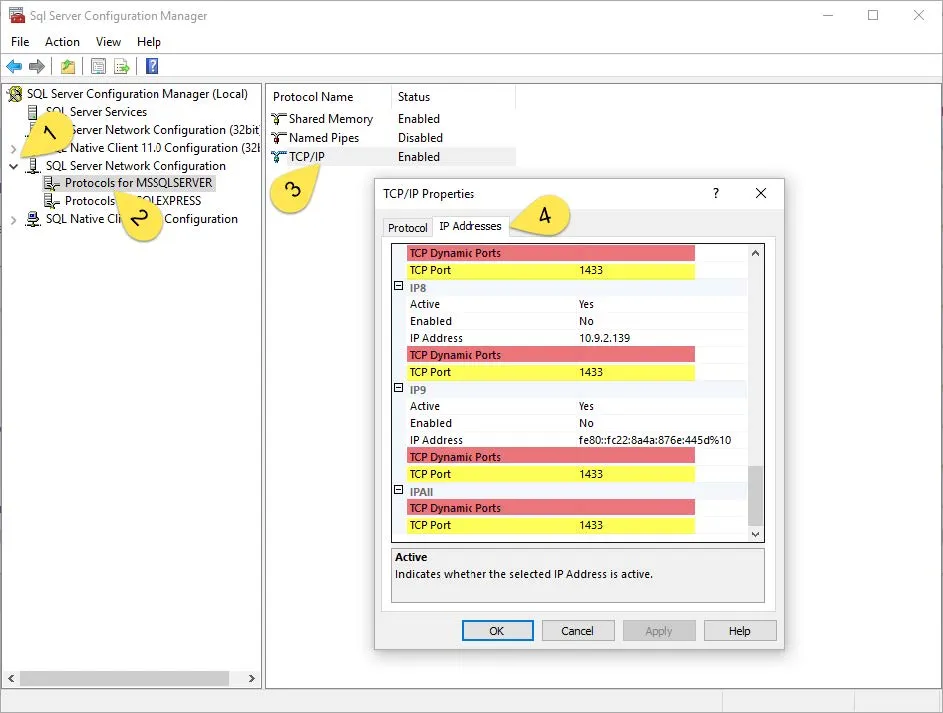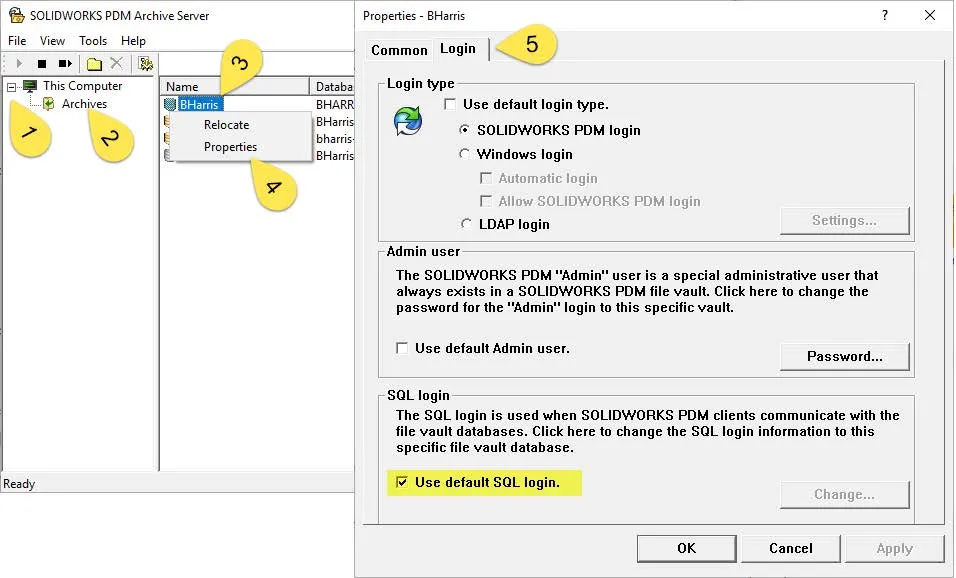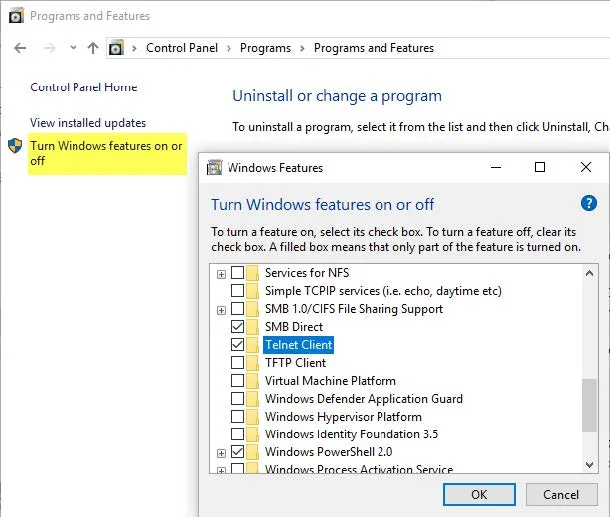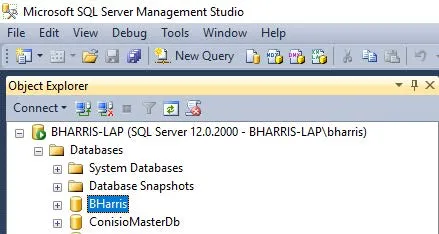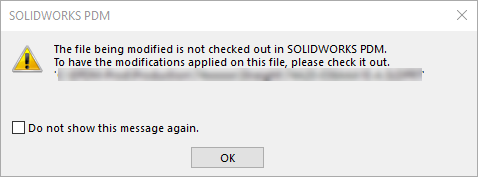Устранение неполадок службы хранилища и сервера SolidWorks Workgroup PDM
Устранение неполадок хранилища
Проверка хранилища
Конфликты портов
Файлы не отображаются в окне вида хранилища
Клиент сообщает, что хранилище не работает или не доступно
Низкая производительность
Совместная настройка
Event Viewer
Ошибки хранилища
Устранение неполадок Службы сервера Workgroup PDM
Остановка и повторный запуск службы сервера Workgroup PDM
Часто встречаются неполадки, если служба сервера Workgroup PDM запущена из месторасположения, отличного от места хранения папки VaultData:
-
Служба сервера Workgroup PDM не запускается
-
Разрешения
-
Поддерживаемые платформы
Проверка хранилища
Администратор хранилища может установить параметры на вкладке
Настройки хранилища
программы VaultAdmin, чтобы была произведена проверка хранилища при следующем запуске или при каждом запуске. Однако, если эти настройки не указаны, и служба Workgroup PDM не запущена, вы можете запустить следующий файл для произведения проверки при следующем запуске службы:
<хранилище_сервер>Сервер SolidWorks Workgroup PDMVaultvalidatevaultnextstartup.reg
Конфликты портов
При установке Workgroup PDM в системе Windows XP с Пакетом обновления 2 необходимо указать порты Workgroup PDM в параметрах брандмауэра.
Чтобы включить порты Workgroup PDM в установке брандмауэра:
-
В Windows откройте Панель управления.
-
Дважды нажмите на Брандмауэр Windows Firewall.
-
На вкладке Исключения выберите PDM-Data Port, PDM-Request Port и PDM-Vaultadmin Port.
-
Нажмите OK.
Программа Workgroup PDM использует выделенные порты для связи. Если вы полагаете, что порт Workgroup PDM вступает в конфликт с другим приложением (например, не удается зарегистрировать документ проект), можно изменить настройку порта по умолчанию в программе Windows Registry Editor. В системе Windows выберите Пуск, Выполнить, затем введите regedit и нажмите OK, чтобы получить доступ к программе Registry Editor. Каждый порт сохраняется как DWORD в реестре.
Необходимо создать ключи реестра, чтобы данная процедура работала. Например, значение Request Port установлено на 40000 в отсутствие ключа. Если вы создадите значение реестра DWORD, также называемое «Request Port», то хранилище или клиент будет использовать этот порт.
Неправильная настройка реестра может привести к невосстановимому повреждению компьютера. Изменять конфигурацию реестра может только системный администратор.
Порты по умолчанию (десятичные значения):
-
Порт запроса = 40000
-
Порт данных = 30000
-
Порт VaultAdmin = 20000
-
Порт Workgroup PDM Viewer = 80
Вручную добавьте настройки реестра DWORD в следующие пути для компьютеров с установкой хранилища или VaultAdmin:
-
HKEY_LOCAL_MACHINESOFTWARESolidWorksSolidWorks <версия>PDMWorks WorkgroupServerRequest Port
-
HKEY_LOCAL_MACHINESOFTWARESolidWorksSolidWorks <версия>PDMWorks WorkgroupServerData Port
-
HKEY_LOCAL_MACHINESOFTWARESolidWorksSolidWorks <версия>PDMWorks WorkgroupServerVaultAdmin Port
Где <версия> является текущим основным выпуском.
Если изменен порт для хранилища или VaultAdmin, то соответствующее значение регистра должно быть изменено для каждого клиента в перечисленных ниже путях. Возможно, придется создать ключ «Клиент». Перезагрузите каждый клиентский компьютер после внесения изменения.
Если программа SolidWorks Explorer установлена на 32-разрядном компьютере, измените следующие значения реестра:
-
HKEY_LOCAL_MACHINESOFTWARESolidWorksSolidWorks <версия>PDMWorks WorkgroupClientRequest Port
-
HKEY_LOCAL_MACHINESOFTWARESolidWorksSolidWorks <версия>PDMWorks WorkgroupClientData Port
-
HKEY_LOCAL_MACHINESOFTWARESolidWorksSolidWorks <версия>PDMWorks WorkgroupClientVaultAdmin Port
Если 32-разрядная версия программы SolidWorks Explorer установлена на 64-разрядном компьютере, измените следующие значения реестра:
-
HKey_LOCAL_MACHINESoftwareWow6432NodeSolidWorksSolidWorks <версия>PDMWorks WorkgroupClientRequest Port
-
HKey_LOCAL_MACHINESoftwareWow6432NodeSolidWorksSolidWorks <версия>PDMWorks WorkgroupClientData Port
-
HKey_LOCAL_MACHINESoftwareWow6432NodeSolidWorksSolidWorks <версия>PDMWorks WorkgroupClientVaultAdmin Port
|
|
Файлы не отображаются в окне вида хранилища
Если файлы не отображаются в виде хранилища, остановите
и заново запустите
службу.
Пользователи могут не видеть файлы, существующие в хранилище, так как у них нет права на чтение этих файлов, а администратор хранилища включил параметр Скрыть проекты нет доступа.
Отправьте отчет о частых ошибках отображения в Отдел технической помощи SolidWorks.
Клиент сообщает, что хранилище не работает или не доступно
Если хранилище предположительно запущено, а клиент получает сообщение: «ОШИБКА: Не удалось войти в Workgroup PDM. (Хранилище может не работать»), попробуйте сделать следующее:
-
Убедитесь, что клиент может послать сигнал “ping” службе Сервера Workgroup PDM. (Клиенту необходимо подключиться к компьютеру, на котором запущена служба. Прямое подключение к удаленному компьютеру-хосту папки VaultData не обязательно.)
-
Подключитесь к хранилищу с использованием IP адреса сервера, а не имени компьютера. Если такое подключение работает, это означает, что существует проблема в DNS, которую может отладить Отдел технической помощи.
-
Внимательно просмотрите брандмауэр и настройки маршрутизатора (router), чтобы убедиться, что клиент может подсоединиться к серверу через порты 20000, 30000 и 40000. Поменяйте конфигурацию клиента и сервера, если сетевые порты Службы сервера Workgroup PDM. конфликтуют с другим программным обеспечением.
Низкая производительность
Низкая производительность может быть вызвана скоростью работы сетевого сервера.
Чтобы проверить скорость сетевого сервера:
-
В Windows откройте Панель управления, Сетевые подключения.
-
Нажмите правой кнопкой мыши на Подключение по локальной сети и выберите Свойства.
-
Выберите Настроить.
-
На вкладке Дополнительно выберите поле Link Speed & Duplex в разделе Свойство (на некоторых машинах это свойство называется Speed & Duplex, Speed, Duplex или Media Type).
-
Убедитесь, что Значение установлено на ту же скорость, что и скорость вашего сервера.
Совместная настройка
Совместная настройка серверов и соответствующих им портов должна быть одинаковой; например: оба могут пользоваться параметром 100MB Полная или Авто. Разные значения в этом параметре могут привести к Vault Error (Ошибке хранилища) 40 и медленному процессу регистрации больших документов.
Event Viewer
Event Viewer записывает любое действие предпринятое на вашем компьютере. Вы можете использовать этот инструмент для устранения ошибок хранилища.
Чтобы воспользоваться Event Viewer:
-
В Windows откройте Панель управления, Администрирование, Event Viewer.
-
Нажмите правой кнопкой мыши на ошибку Сервера Workgroup PDM. и выберите Свойства.
-
Используйте поле Описание диалогового окна для определения ошибки.
Ошибки хранилища
См. таблицу ошибок хранилища Workgroup PDM..
Вы можете увидеть VAULT ERROR 1 (Ошибка хранилища 1) в случае, если проекты или файлы с доступом для записи недоступны. Если остановка и запуск службы Сервера Workgroup PDM. не исправляют эту неполадку, файл мог быть положен в папку VaultData без использования программного обеспечения Workgroup PDM.. Эта типично для случаев, когда недоступные проекты или файлы начинают встречаться с определенного места в дереве вида хранилища и продолжаются ниже этого места.
Проверьте server.log (журнал сервера), чтобы обнаружить нарушающий порядок файл. Также можно использовать Проводник Windows, чтобы просмотреть содержание папки VaultData. Папка projects (проекты) должна содержать только папки, соответствующие проектам в хранилище. Обыкновенные файлы не должны присутствовать на этом уровне. Если недоступные файлы находятся в определенном проекте, перейдите в папу этого проекта и найдите этот файл в каталоге, вместо того чтобы искать его в папках.
Если вы нашли файл-нарушитель в папке VaultData, необходимо его удалить, а затем остановить и перезапустить службу Сервера Workgroup PDM.. Если вам не удалось найти файл, являющийся причиной проблемы, обратитесь в Отдел технической помощи SolidWorks.
Остановка и повторный запуск службы сервера Workgroup PDM
Иногда остановка
и повторный запуск
службы сервера убирает сообщение об ошибке хранилища. Повторный запуск службы также сбрасывает отметку времени.
Если новый запуск службы сервера не исправляет ошибку хранилища, пошлите электронную почту вашему реселлеру и приложите server.log (журнал сервера) (err.log (журнал ошибок) и app.log (журнал программы) в PDMWorks 2005 и более ранних версиях) из папки VaultData. Ваш реселлер должен послать эти файлы в Отдел технической помощи SolidWorks, включив следующую информацию:
-
Версия SolidWorks и Workgroup PDM (основная версия и пакеты обновления)
-
Операционные системы клиента и хранилища (включая версии пакетов обновления)
-
Описание проблемы — например, встречается во всех файлах, в файлах одного проекта, в одном файле, а также затрагивает ли эта проблема всех пользователей или определенную группу пользователей.
-
Шаги для воспроизведения проблемы
Служба сервера Workgroup PDM не запускается
Если служба запущена из месторасположения, отличного от места хранения папки VaultData, убедитесь, что папка VaultData была установлена с использованием пути UNC, а не на подключенный диск. Обновите установку хранилища, снова запустив программу автоматической установки с использованием UNC пути для папки VaultData. Если служба все равно не стартует, скорее всего эта проблема имеет отношение к допуску к службе.
Чтобы проверить права допуска, измените имя входа пользователя для службы с “Входа в локальную систему” по умолчанию на bsp;учетную запись с правами чтения и записи на сервере и удаленном месторасположении. Данный пользователь должен иметь полное право доступа к папке VaultData. Если папка VaultData находится на другом компьютере, учетная запись данного пользователя должна существовать на этом компьютере. Обыкновенный пользователь — это пользователь в текущем домене Windows на обоих компьютерах.
Разрешения
Если служба сервера Workgroup PDM запущена из месторасположения, отличного от места хранения папки VaultData, убедитесь, что такой компьютер (или пользователь) имеют право доступа к папке VaultData.
Чтобы определить компьютер (или пользователя), на котором запущена служба хранилища:
-
В Windows откройте Панель управления, Администрирование, Службы.
-
Нажмите правой кнопкой мыши Сервер Workgroup PDM и выберите Свойства.
-
На вкладке Вход в систему определите компьютер (или пользователя), на котором запущена служба.
Этот компьютер (или пользователь), которому необходимо право полного доступа к папке VaultData.
Чтобы определить, есть ли у компьютера (или пользователя), на котором запущена служба хранилища, доступ к папке VaultData:
-
Нажмите правой кнопкой мыши на папку VaultData (обычно располагается по следующему адресу: C:VaultData) и выберите Свойства.
-
На вкладке Безопасность убедитесь, что компьютер (или пользователь) в шаге 3 имеет право неограниченного доступа к папке.
Поддерживаемые платформы
Убедитесь, что служба хранилища и папка VaultData расположены на поддерживаемой платформе. Для получения списка поддерживаемых платформ см. Требования к системе.
Если вы используете систему Novell NetWare® для папки VaultData:
-
Служба не запускается.
-
Разрешения могут быть неверно определены.
Переведите папку VaultData на компьютер, использующий систему Windows, чтобы избавиться от ошибок.
Устранение неполадок службы хранилища и сервера SolidWorks Workgroup PDM
Устранение неполадок хранилища
Проверка хранилища
Конфликты портов
Файлы не отображаются в окне вида хранилища
Клиент сообщает, что хранилище не работает или не доступно
Низкая производительность
Совместная настройка
Event Viewer
Ошибки хранилища
Устранение неполадок Службы сервера Workgroup PDM
Остановка и повторный запуск службы сервера Workgroup PDM
Часто встречаются неполадки, если служба сервера Workgroup PDM запущена из месторасположения, отличного от места хранения папки VaultData:
-
Служба сервера Workgroup PDM не запускается
-
Разрешения
-
Поддерживаемые платформы
Проверка хранилища
Администратор хранилища может установить параметры на вкладке Настройки хранилища программы VaultAdmin, чтобы была произведена проверка хранилища при следующем запуске или при каждом запуске. Однако, если эти настройки не указаны, и служба Workgroup PDM не запущена, вы можете запустить следующий файл для произведения проверки при следующем запуске службы:
<хранилище_сервер>Сервер SolidWorks Workgroup PDMVaultvalidatevaultnextstartup.reg
Конфликты портов
При установке Workgroup PDM в системе Windows XP с Пакетом обновления 2 необходимо указать порты Workgroup PDM в параметрах брандмауэра.
Чтобы включить порты Workgroup PDM в установке брандмауэра:
-
В Windows откройте Панель управления.
-
Дважды нажмите на Брандмауэр Windows Firewall.
-
На вкладке Исключения выберите PDM-Data Port, PDM-Request Port и PDM-Vaultadmin Port.
-
Нажмите кнопку OK.
Программа Workgroup PDM использует выделенные порты для связи. Если вы полагаете, что порт Workgroup PDM вступает в конфликт с другим приложением (например, не удается зарегистрировать документ проект), можно изменить настройку порта по умолчанию в программе Windows Registry Editor. В системе Windows выберите Пуск, Выполнить, затем введите regedit и нажмите OK, чтобы получить доступ к программе Registry Editor. Каждый порт сохраняется как DWORD в реестре.
Необходимо создать ключи реестра, чтобы данная процедура работала. Например, значение Request Port установлено на 40000 в отсутствие ключа. Если вы создадите значение реестра DWORD, также называемое “Request Port”, то хранилище или клиент будет использовать этот порт.
Неправильная настройка реестра может привести к невосстановимому повреждению компьютера. Изменять конфигурацию реестра может только системный администратор.
Порты по умолчанию (десятичные значения):
-
Порт запроса = 40000
-
Порт данных = 30000
-
Порт VaultAdmin = 20000
-
Порт Workgroup PDM Viewer = 80
Вручную добавьте настройки реестра DWORD в следующие пути для компьютеров с установкой хранилища или VaultAdmin:
-
HKEY_LOCAL_MACHINESOFTWARESolidWorksSolidWorks <версия>PDMWorks WorkgroupServerRequest Port
-
HKEY_LOCAL_MACHINESOFTWARESolidWorksSolidWorks <версия>PDMWorks WorkgroupServerData Port
-
HKEY_LOCAL_MACHINESOFTWARESolidWorksSolidWorks <версия>PDMWorks WorkgroupServerVaultAdmin Port
Где <версия> является текущим основным выпуском.
Если изменен порт для хранилища или VaultAdmin, то соответствующее значение регистра должно быть изменено для каждого клиента в перечисленных ниже путях. Возможно, придется создать ключ “Клиент”. Перезагрузите каждый клиентский компьютер после внесения изменения.
Если программа SolidWorks Explorer установлена на 32-разрядном компьютере, измените следующие значения реестра:
-
HKEY_LOCAL_MACHINESOFTWARESolidWorksSolidWorks <версия>PDMWorks WorkgroupClientRequest Port
-
HKEY_LOCAL_MACHINESOFTWARESolidWorksSolidWorks <версия>PDMWorks WorkgroupClientData Port
-
HKEY_LOCAL_MACHINESOFTWARESolidWorksSolidWorks <версия>PDMWorks WorkgroupClientVaultAdmin Port
Если 32-разрядная версия программы SolidWorks Explorer установлена на 64-разрядном компьютере, измените следующие значения реестра:
-
HKey_LOCAL_MACHINESoftwareWow6432NodeSolidWorksSolidWorks <версия>PDMWorks WorkgroupClientRequest Port
-
HKey_LOCAL_MACHINESoftwareWow6432NodeSolidWorksSolidWorks <версия>PDMWorks WorkgroupClientData Port
-
HKey_LOCAL_MACHINESoftwareWow6432NodeSolidWorksSolidWorks <версия>PDMWorks WorkgroupClientVaultAdmin Port
|
|
Файлы не отображаются в окне вида хранилища
Если файлы не отображаются в виде хранилища, остановите и заново запустите службу.
Пользователи могут не видеть файлы, существующие в хранилище, так как у них нет права на чтение этих файлов, а администратор хранилища включил параметр Скрыть проекты нет доступа.
Отправьте отчет о частых ошибках отображения в Отдел технической помощи SolidWorks.
Клиент сообщает, что хранилище не работает или не доступно
Если хранилище предположительно запущено, а клиент получает сообщение: “ОШИБКА: Не удалось войти в Workgroup PDM. (Хранилище может не работать”), попробуйте сделать следующее:
-
Убедитесь, что клиент может послать сигнал “ping” службе Сервера Workgroup PDM. (Клиенту необходимо подключиться к компьютеру, на котором запущена служба. Прямое подключение к удаленному компьютеру-хосту папки VaultData не обязательно.)
-
Подключитесь к хранилищу с использованием IP адреса сервера, а не имени компьютера. Если такое подключение работает, это означает, что существует проблема в DNS, которую может отладить Отдел технической помощи.
-
Внимательно просмотрите брандмауэр и настройки маршрутизатора (router), чтобы убедиться, что клиент может подсоединиться к серверу через порты 20000, 30000 и 40000. Поменяйте конфигурацию клиента и сервера, если сетевые порты Службы сервера Workgroup PDM. конфликтуют с другим программным обеспечением.
Низкая производительность
Низкая производительность может быть вызвана скоростью работы сетевого сервера.
Чтобы проверить скорость сетевого сервера:
-
В Windows откройте Панель управления, Сетевые подключения.
-
Нажмите правой кнопкой мыши на Подключение по локальной сети и выберите Свойства.
-
Нажмите кнопку Конфигурировать.
-
На вкладке Дополнительно выберите поле Link Speed & Duplex в разделе Свойство (на некоторых машинах это свойство называется Speed & Duplex, Speed, Duplex или Media Type).
-
Убедитесь, что Значение установлено на ту же скорость, что и скорость вашего сервера.
Совместная настройка
Совместная настройка серверов и соответствующих им портов должна быть одинаковой; например: оба могут пользоваться параметром 100MB Полная или Авто. Разные значения в этом параметре могут привести к Vault Error (Ошибке хранилища) 40 и медленному процессу регистрации больших документов.
Event Viewer
Event Viewer записывает любое действие предпринятое на вашем компьютере. Вы можете использовать этот инструмент для устранения ошибок хранилища.
Чтобы воспользоваться Event Viewer:
-
В Windows откройте Панель управления, Администрирование, Event Viewer.
-
Нажмите правой кнопкой мыши на ошибку Сервера Workgroup PDM. и выберите Свойства.
-
Используйте поле Описание диалогового окна для определения ошибки.
Ошибки хранилища
См. таблицу ошибок хранилища Workgroup PDM..
Вы можете увидеть VAULT ERROR 1 (Ошибка хранилища 1) в случае, если проекты или файлы с доступом для записи недоступны. Если остановка и запуск службы Сервера Workgroup PDM. не исправляют эту неполадку, файл мог быть положен в папку VaultData без использования программного обеспечения Workgroup PDM.. Эта типично для случаев, когда недоступные проекты или файлы начинают встречаться с определенного места в дереве вида хранилища и продолжаются ниже этого места.
Проверьте server.log (журнал сервера), чтобы обнаружить нарушающий порядок файл. Также можно использовать Проводник Windows, чтобы просмотреть содержание папки VaultData. Папка projects (проекты) должна содержать только папки, соответствующие проектам в хранилище. Обыкновенные файлы не должны присутствовать на этом уровне. Если недоступные файлы находятся в определенном проекте, перейдите в папу этого проекта и найдите этот файл в каталоге, вместо того чтобы искать его в папках.
Если вы нашли файл-нарушитель в папке VaultData, необходимо его удалить, а затем остановить и перезапустить службу Сервера Workgroup PDM.. Если вам не удалось найти файл, являющийся причиной проблемы, обратитесь в Отдел технической помощи SolidWorks.
Остановка и повторный запуск службы сервера Workgroup PDM
Иногда остановка и повторный запуск службы сервера убирает сообщение об ошибке хранилища. Повторный запуск службы также сбрасывает отметку времени.
Если новый запуск службы сервера не исправляет ошибку хранилища, пошлите электронную почту вашему реселлеру и приложите server.log (журнал сервера) (err.log (журнал ошибок) и app.log (журнал программы) в PDMWorks 2005 и более ранних версиях) из папки VaultData. Ваш реселлер должен послать эти файлы в Отдел технической помощи SolidWorks, включив следующую информацию:
-
Версия SolidWorks и Workgroup PDM (основная версия и пакеты обновления)
-
Операционные системы клиента и хранилища (включая версии пакетов обновления)
-
Описание проблемы – например, встречается во всех файлах, в файлах одного проекта, в одном файле, а также затрагивает ли эта проблема всех пользователей или определенную группу пользователей.
-
Шаги для воспроизведения проблемы
Служба сервера Workgroup PDM не запускается
Если служба запущена из месторасположения, отличного от места хранения папки VaultData, убедитесь, что папка VaultData была установлена с использованием пути UNC, а не на подключенный диск. Обновите установку хранилища, снова запустив программу автоматической установки с использованием UNC пути для папки VaultData. Если служба все равно не стартует, скорее всего эта проблема имеет отношение к допуску к службе.
Чтобы проверить права допуска, измените имя входа пользователя для службы с “Входа в локальную систему” по умолчанию на учетную запись с правами чтения и записи на сервере и удаленном месторасположении. Данный пользователь должен иметь полное право доступа к папке VaultData. Если папка VaultData находится на другом компьютере, учетная запись данного пользователя должна существовать на этом компьютере. Обыкновенный пользователь – это пользователь в текущем домене Windows на обоих компьютерах.
Разрешения
Если служба сервера Workgroup PDM запущена из месторасположения, отличного от места хранения папки VaultData, убедитесь, что такой компьютер (или пользователь) имеют право доступа к папке VaultData.
Чтобы определить компьютер (или пользователя), на котором запущена служба хранилища:
-
В Windows откройте Панель управления, Администрирование, Службы.
-
Нажмите правой кнопкой мыши Сервер Workgroup PDM и выберите Свойства.
-
На вкладке Вход в систему определите компьютер (или пользователя), на котором запущена служба.
Этот компьютер (или пользователь), которому необходимо право полного доступа к папке VaultData.
Чтобы определить, есть ли у компьютера (или пользователя), на котором запущена служба хранилища, доступ к папке VaultData:
-
Нажмите правой кнопкой мыши на папку VaultData (обычно располагается по следующему адресу: C:VaultData) и выберите Свойства.
-
На вкладке Безопасность убедитесь, что компьютер (или пользователь) в шаге 3 имеет право неограниченного доступа к папке.
Поддерживаемые платформы
Убедитесь, что служба хранилища и папка VaultData расположены на поддерживаемой платформе. Для получения списка поддерживаемых платформ см. Требования к системе.
Если вы используете систему Novell NetWare® для папки VaultData:
-
Служба не запускается.
-
Разрешения могут быть неверно определены.
Переведите папку VaultData на компьютер, использующий систему Windows, чтобы избавиться от ошибок.
Устранение неполадок
Содержание
- Ошибка «При установлении соединения с SQL Server произошла ошибка». Способы решения.
- Common SOLIDWORKS Electrical Installation Errors
- Firewall Ports
- A Default Instance has already been created.
- Using “localhost” instead of the computer name
- SOLIDWORKS Electrical Cannot Connect to Database?!
- Step 1: Check that the SQL Service is Running
- Step 2: Check that the SQL Application Settings are Correct
- Installing Microsoft SQL Server 2014 Standard for SOLIDWORKS PDM Professional
- Не удается подключиться к Microsoft SQL Server SolidWorks?
- Нужен ли мне Microsoft SQL Server для Solidworks?
- Почему SQL Server не подключается к серверу?
- Как исправить Microsoft SQL Server?
- Не удается открыть SQL Server?
- Как установить SQL Server?
- Как установить Менеджер установки Solidworks?
- Как проверить, открыт ли порт 1433?
- Как подключиться к базе данных SQL Server?
- Не удается подключиться к локальному SQL Server?
- Как восстановить поврежденную базу данных SQL?
- Как исправить диспетчер конфигурации SQL Server?
- Как включить службу браузера SQL Server?
- Не удается подключиться к SQL Server с другого компьютера?
- Почему браузер SQL Server отключен?
Ошибка «При установлении соединения с SQL Server произошла ошибка». Способы решения.
Эта ошибка возникает в двух случаях:
1. Вы не установили на свой ПК MS SQL Server. Ссылки на установочные файлы можно найти здесь →.
2. Служба SQL Server не запущена. Бывает так, что при установленном MS SQL Server, при подключении выходит эта ошибка. Некоторые программы могут отключать службу MS SQL Server. Для устранения этой проблемы нужно заново запустить службу MS SQL Server. Существует два способа запуска службы:
2.1. Средствами MS SQL Server
— В меню Пуск щелкните правой кнопкой пункт Все программы, укажите Microsoft SQL Server 2005, Средства настройки и выберите пункт Диспетчер конфигурации SQL Server.
— В диспетчере конфигурации SQL Server выберите пункт Службы SQL Server.
— В области подробных сведений щелкните службу SQL Server правой кнопкой мыши и выберите Запустить .
После этих операций попробуйте снова подключится к БД.
2.2 Средствами Windows
После выхода Windows 10 многие пользователи стали жаловаться, что у них нет «Диспетчера конфигурации SQL Server» в Программах меню Пуск. Действительно, по неизвестным причинам при обновлений до Windows 10 «Диспетчер конфигурации SQL Server» удаляется из установленного SQL Server. В этом случае (и других случаях) службу можно запустить стандартными средствами Windows — через «Диспетчер задач«. Нажимаете ALT + CTRL + DEL на клавиатуре и выбираете пункт «Диспетчер задач«. Если вы ранее не открывали «Диспетчер задач», то он откроется в сокращенном виде, чтобы открыть Подробный вид, нажмите кнопку со стрелкой вниз и надписью «Подробнее«.
Перейдите на вкладку «Службы» и ищете службу, в описании которой будет надпись формата «SQL Server (ИмяЭкземпляра)«. Имя экземпляра может быть разным — это то имя которое Вы указываете при установке SQL Server. На скриншоте ниже ИмяЭкземпляра — SQLExpress.
Нажимаете правой кнопкой мыши по данной службе и выбираете в контекстном меню «Запустить«.
Бывают случаи, когда SQL Server после того как на ПК были установлены его другие версии, восстановить не возможно, т.е. он не устанавливается и не запускается. В этом случае поможет либо восстановление системы, либо переустановка системы.
Источник
Common SOLIDWORKS Electrical Installation Errors
Installations are often blocked by firewall ports, incorrect server name, or a default SQL instance that has already been created. So if you’re dealing with SOLIDWORKS Electrical installation errors or connecting to the SQL Express, check that these common errors are not causing problems.
Firewall Ports
A firewall is an essential barrier to block unwanted communication to your company’s network. It can also cause problems during program installations if the correct firewall ports are not open.
Firewall ports 1433 and 26666 must be open for SOLIDWORKS Electrical to communicate with the SQL and collaborative server. To check if the ports are open, run a telnet test.
- Go to windows features and turn on the Telnet client.
- Open a command prompt.
- In the command prompt type. “ telnet
”
A Default Instance has already been created.
If installing a new SOLIDWORKS Electrical database, occasionally a database of the same name is already installed, or if a previous installation fails, the default SQL database has already been created.
There are two possible solutions.
- Change the name on the default instance from “yourservernameTEW_SQLEXPRESS” to “yourservernameNewNameHere”
- Try the “Use an Existing SQL Server Database” option and check “Connect using SQL Server Authentication” and use the default username (SA) and password (same as the ‘tew’ user).
Using “localhost” instead of the computer name
When installing SOLIDWORKS Electrical, it is important to use your computer name instead of the default “localhost”. Change from “localhost”, to your computer name in the Collaborative Server and SQL Server names.
If you have any further questions about SOLIDWORKS Electrical, please contact us .
Editor’s Note: This article was originally published in December 2019 and has been updated for accuracy and comprehensiveness.
Источник
SOLIDWORKS Electrical Cannot Connect to Database?!
Article by Justin Flett updated July 2, 2015
Article
One of the most commonly seen errors when trying to launch SOLIDWORKS Electrical is the “cannot connect to database” error. If you have ever run into the error message below, this article will give a how-to guide for quickly and easily resolving the issue.
Cannot connect to database error
This error message may occur for a few reasons, however it most often occurs if the SolidWorks Electrical SQL Server is not running. This issue is very similar to the Collaborative Server error that we have discussed previously, and as expected it can be resolved in a very similar manner.
Step 1: Check that the SQL Service is Running
The first step to check this issue is to check if the SQL Server service is running. This can be found in the Windows Services panel by searching “Services” in the Windows Start->Search for programs and files search bar.
Within the services panel we can scroll to the SQL Server (TEW_SQLEXPRESS) service and notice that under “Status” the service is not started. From here we simply right-click on the service and select Start, and ensure the status has changed to “Started”. Note that the default SolidWorks Electrical SQL instance is named “TEW_SQLEXPRESS” however your particular SQL instance may be named differently as defined during the initial install.
SQL Server (TEW_SQLEXPRESS)
Step 2: Check that the SQL Application Settings are Correct
If you’ve gone through these steps and have confirmed that the SQL service is running however are still receiving the same error message, it could be an issue with your application settings. In this case the next step would be to open SOLIDWORKS Electrical Application Settings (Tools > Application settings) and double check the information in the Databases tab.
Application Setting – Databases
Here we can check the server name, user name, and user password of our SQL instance and make sure we are both pointing to the correct server location and giving the correct authentication information. This SQL authentication information was setup during the initial installation process.
Finally, close and reopen SOLIDWORKS Electrical the error should be gone and we can continue our electrical design work!
Источник
Installing Microsoft SQL Server 2014 Standard for SOLIDWORKS PDM Professional
Article by Joe Medeiros, CSWE updated October 4, 2019
Article
In this article we will look at installing Microsoft SQL Server 2014 Standard, which ships with the SOLIDWORKS installation media disks (not the downloadable installation file set).
SQL Server 2014 Standard must be installed before SOLIDWORKS PDM Professional can be installed. SQL Server 2014 should be installed on a compatible server. The recommendations made in the preceding link, should be considered as minimal recommendations. Also, before the installation of SQL or PDM, some important items should be considered.
- Will the Database (SQL) and the vaulted files (Archive) be on one or two separate servers. Better performance can be obtained by having separate severs, for each component.
- For large implementations, having separate servers for SQL components should be considered.
- Regardless of how the SQL and PDM components are divided among servers, those components should be the only applications running on these servers.
- Having capable servers may not be sufficient, if the network bandwidth is limited.
- . Ensure that your network can handle the extra traffic that PDM will add.
- VPN (virtual private networks) can be slow. If you have remote locations, consider SOLIDWORKS PDM Replication.
- Develop good back-up procedures.
- SQL Management Studio installs with Microsoft SQL Server 2014 Standard and can be used to schedule back-ups.
- Some third part software can back-up SQL databases, but it is wise to recommend and test this.
- Consider where the back-ups are being stored. If they’re stored onsite, they may be at risk to the same catastrophes, as the PDM servers. If the back-ups are on the same network, they may be compromised along with the PDM servers. An example of this would be a ransomware attack, that locks the PDM servers and the back-up systems.
- Don’t forget to check the back-ups regularly. Never rely on an automated process, as things can go wrong. A simple test would be be to check the time stamp on the back-up. Restoring the back-up to a test environment, would be a more thorough test. Remember that both the Database and archive from the same time period, needs to be restored
- Organize and develop a strong team that will develop, maintain and administrate SQL, PDM, the PDM Servers and your Network. Also, ensure you have redundancy in your team, so that if one person is not available to complete a task,another can.
The above is a shot-list of what to consider, when implementing PDM. To be sure your implementation is done correctly, contact your SOLIDWORKS value added re-seller (VAR). Your VAR should have the expertise, in SOLIDWORKS PDM implementations.
With the above considerations satisfied,let’s begin the installation. From the SQL 2014 installation folder right click on setup.exe and select Run As Administrator.
Run SQL Setup as Administrator
From the SQL Server Installation Center, select the Installation tab and select New SQL Server stand-alone…
New Server Installation
On the next screen you will asked to enter the Product Key. If the installation was launched from the SQL server media, that ships with the SOLIDWORKS, the key will be filled in for you. If it is a separately purchased license of SQL Server, you will enter your own key.
Enter Product Key
After accepting the End User License Agreement, select SQL Feature Installation, in the Setup Role Screen.
In Feature Selection, check the options shown below and identify the installation location.
For Instance Configuration, choose Default Instance unless another instance of SQL is already on the server (not recommended)
Set the Server Configuration as shown below. The Collation tab is use to change the Collation designator, to one that matches your locale.
For Database Engine Configuration, select Mixed Mode and enter a password. This will be the ‘sa’ password that will be used when working in SQL Management Studio, as well as when working with PDM. After defining and confirming the password, identify the SQL administrator(s)
Database Engine Configuration
Lastly, review the installation perimeters and if correct, click on install.
Ready to Install
Once the installation has complete you will be presented with a screen, that will show the result of the installation. Any failures may result in SQL not performing correctly and should be addressed.
Источник
Не удается подключиться к Microsoft SQL Server SolidWorks?
Нужен ли мне Microsoft SQL Server для Solidworks?
Новые клиенты SOLIDWORKS PDM Professional и SOLIDWORKS Manage должны иметь или приобрести лицензии Microsoft SQL для поддержки внедрения этих продуктов. Новым пользователям SOLIDWORKS PDM Standard не требуется покупать SQL, так как этот продукт использует Microsoft SQL Express, который входит в состав SOLIDWORKS PDM Standard.
Почему SQL Server не подключается к серверу?
Если TCP/IP не включен, щелкните правой кнопкой мыши TCP/IP и выберите Включить. Если вы измените включенный параметр для любого протокола, перезапустите компонент Database Engine. На левой панели выберите Службы SQL Server. На правой панели щелкните правой кнопкой мыши экземпляр компонента Database Engine и выберите «Перезапустить».
Как исправить Microsoft SQL Server?
Запустите программу установки SQL Server (setup.exe) с установочного носителя SQL Server. После выполнения предварительных требований и проверки системы программа установки отобразит страницу центра установки SQL Server. Нажмите «Обслуживание» в левой области навигации, а затем нажмите «Восстановить», чтобы начать операцию восстановления.
Не удается открыть SQL Server?
Убедитесь, что TCP/IP включен.
Чтобы включить его, выполните следующие действия: Щелкните Диспетчер конфигураций SQL Server. Теперь вы можете проверить состояние порта TCP/IP как «Включено» или «Отключено». Вам нужно включить его и нажать на статус, чтобы изменить свойства порта. Теперь заполните порт по умолчанию № 1433, нажмите кнопку «ОК».
Как установить SQL Server?
- Установите SQL. Проверить совместимые версии. Выберите Автономную установку New SQL Server…. Включите любые обновления продукта. …
- Создайте базу данных SQL для своего сайта. Запустите приложение Microsoft SQL Server Management Studio. На панели «Обозреватель объектов» щелкните правой кнопкой мыши «Базы данных» и выберите «Новая база данных…».
Как установить Менеджер установки Solidworks?
Теперь вы можете загрузить Менеджер установки SOLIDWORKS, чтобы начать процесс установки:
- Выберите ссылку «Загрузить» на странице, и с веб-сайта SOLIDWORKS будет загружен ZIP-файл. …
- После завершения загрузки zip-файла SolidWorksSeup.exe запустите файл SolidWorksSeup.exe на локальном компьютере.
Как проверить, открыт ли порт 1433?
Вы можете проверить подключение TCP / IP к SQL Server с помощью telnet. Например, в командной строке введите telnet 192.168. 0.0 1433, где 192.168. 0.0 — это адрес компьютера, на котором запущен SQL Server, а 1433 — это порт, который он прослушивает.
Как подключиться к базе данных SQL Server?
Шаг 3. Подключитесь к базе данных с помощью SSMS
- Запустите Microsoft SQL Server Management Studio.
- Тип сервера должен быть Database Engine.
- Введите имя сервера (см. Выше)
- Аутентификация — это проверка подлинности SQL Server.
- Введите имя пользователя в базе данных (см. Выше)
- Введите пароль вашей базы данных (см. Выше)
- Нажмите Connect.
Не удается подключиться к локальному SQL Server?
Сначала я бы попробовал подключиться к неназванному экземпляру сервера с именем «(local)», а если это не сработает, попробовать именованный экземпляр «. MSSQLSERVER». Если вы пытаетесь войти в систему как пользователь «sa», включите пользователя, поскольку он отключен по умолчанию. Кроме того, включите «Аутентификацию SQL», поскольку она также не включена по умолчанию.
Как восстановить поврежденную базу данных SQL?
Загрузите и запустите программу восстановления SQL на локальном компьютере.
- После этого откройте по вашему выбору поврежденный файл базы данных SQL (файл .mdf).
- Выберите режим сканирования и нажмите ОК.
- Инструмент предоставит предварительный просмотр элементов данных, хранящихся в поврежденном файле MDF.
- Нажмите «Экспорт», чтобы сохранить восстановленную базу данных.
- ЗАКЛЮЧЕНИЕ.
Как исправить диспетчер конфигурации SQL Server?
Ошибка запуска диспетчера конфигурации SQL Server
- Проверьте файл Sqlmgmproviderxpsp2up. …
- Откройте командную строку и введите приведенную ниже команду. …
- Перейдите в «Службы»> выберите «Инструментарий управления Windows» и перезапустите службу.
- Теперь идите и запустите диспетчер SQL Server без каких-либо ошибок.
Как включить службу браузера SQL Server?
Чтобы запустить службу браузера SQL Server
Щелкните правой кнопкой мыши обозреватель SQL Server и выберите пункт Свойства. На вкладке «Служба» диалогового окна «Обозреватель SQL Server» установите для параметра «Режим запуска» значение «Автоматически». Нажмите кнопку ОК, чтобы вернуться на главную страницу диспетчера конфигурации SQL Server. Еще раз щелкните правой кнопкой мыши обозреватель SQL Server и выберите Пуск.
Не удается подключиться к SQL Server с другого компьютера?
Не удается подключиться к SQL Server с других компьютеров
- Включите TCP/IP в конфигурации SQL Server.
- Откройте порт в брандмауэре Windows 1433.
- Разрешить удаленные подключения к этому серверу.
Почему браузер SQL Server отключен?
Сама служба по умолчанию отключена. В диспетчере конфигурации SQL Server перейдите в «Свойства» -> вкладка «Служба» -> «Режим запуска» = «Автоматически». Показать активность в этом посте. Если он отключен, перейдите в Панель управления->Администрирование->Службы и найдите агент SQL Server.
Источник
MSI проблемы файла SolidWorks Workgroup PDM Server.msi в большинстве случаев связаны с повреждением, отсутствием или заражением файлов SolidWorks Real Performance. Как правило, решить проблему можно заменой файла MSI. Кроме того, регулярная очистка и оптимизация реестра Windows предотвратит создание неправильных ссылок на пути к файлам MSI, поэтому мы настоятельно рекомендуем регулярно выполнять сканирование реестра.
Ниже вы также можете найти последние версии файлов для %%os%% (и для других версий ОС). Если в настоящее время необходимая вам версия SolidWorks Workgroup PDM Server.msi недоступна для загрузки, вы можете запросить её копию, нажав на кнопку Request (Запрос) ниже. В редких случаях, если вы не можете найти версию необходимого вам файла ниже, мы рекомендуем вам обратиться за дополнительной помощью к Dassault Syst?mes.
Несмотря на то, что размещение соответствующего файла в надлежащем месте позволяет устранить большинство проблем, возникающих в результате ошибок, связанных с SolidWorks Workgroup PDM Server.msi, вам следует выполнить быструю проверку, чтобы однозначно в этом убедиться. Попробуйте повторно запустить SolidWorks Real Performance, чтобы проверить, появляется ли сообщение об ошибке.
| SolidWorks Workgroup PDM Server.msi Описание файла | |
|---|---|
| File: | MSI |
| Группа: | Design |
| App: | SolidWorks Real Performance |
| Версия программного обеспечения: | 2009 |
| Компания: | Dassault Syst?mes |
| File: | SolidWorks Workgroup PDM Server.msi |
| Байт: | 5770240 |
| SHA-1: | 1f5f07b51e2835d7fd1bf29baf03b46e495db1a4 |
| MD5: | c4f83e86152529897d1eefc34144961e |
| CRC32: | 442504a4 |
Продукт Solvusoft
Загрузка
WinThruster 2023 — Сканировать ваш компьютер на наличие ошибок реестра в SolidWorks Workgroup PDM Server.msi
Windows
11/10/8/7/Vista/XP
Установить необязательные продукты — WinThruster (Solvusoft) | Лицензия | Политика защиты личных сведений | Условия | Удаление
MSI
SolidWorks Workgroup PDM Server.msi
Идентификатор статьи: 322541
SolidWorks Workgroup PDM Server.msi
| Filename | ID | KB | Загрузить | |||||||||||||||
|---|---|---|---|---|---|---|---|---|---|---|---|---|---|---|---|---|---|---|
| + SolidWorks Workgroup PDM Server.msi | c4f83e86152529897d1eefc34144961e | 5.50 MB | ||||||||||||||||
|
||||||||||||||||||
| + SolidWorks Workgroup PDM Server.msi | c4f83e86152529897d1eefc34144961e | 5.50 MB | ||||||||||||||||
|
||||||||||||||||||
| + SolidWorks Workgroup PDM Server.msi | c4f83e86152529897d1eefc34144961e | 5.50 MB | ||||||||||||||||
|
||||||||||||||||||
| + SolidWorks Workgroup PDM Server.msi | c4f83e86152529897d1eefc34144961e | 5.50 MB | ||||||||||||||||
|
||||||||||||||||||
| + SolidWorks Workgroup PDM Server.msi | ea819a2c539327de94d00d357db5a7ef | 10.36 MB | ||||||||||||||||
|
||||||||||||||||||
| + SolidWorks Workgroup PDM Server.msi | ad4d5f6d952267775906bb531d27212b | 10.35 MB | ||||||||||||||||
|
||||||||||||||||||
| + SolidWorks Workgroup PDM Server.msi | ea819a2c539327de94d00d357db5a7ef | 10.36 MB | ||||||||||||||||
|
||||||||||||||||||
| + SolidWorks Workgroup PDM Server.msi | ad4d5f6d952267775906bb531d27212b | 10.35 MB | ||||||||||||||||
|
||||||||||||||||||
| + SolidWorks Workgroup PDM Server.msi | 93be32954a378379faa8580502c219cf | 10.39 MB | ||||||||||||||||
|
Распространенные сообщения об ошибках в SolidWorks Workgroup PDM Server.msi
Осложнения с SolidWorks Real Performance и SolidWorks Workgroup PDM Server.msi включают в себя:
- «Ошибка в файле SolidWorks Workgroup PDM Server.msi.»
- «SolidWorks Workgroup PDM Server.msi пропал без вести. «
- «Отсутствует файл SolidWorks Workgroup PDM Server.msi.»
- «Не удалось загрузить модуль SolidWorks Workgroup PDM Server.msi. «
- «Не удалось зарегистрироваться: SolidWorks Workgroup PDM Server.msi. «
- «Ошибка времени выполнения SolidWorks Real Performance: SolidWorks Workgroup PDM Server.msi»
- «Не удается загрузить SolidWorks Workgroup PDM Server.msi. «
Проблемы SolidWorks Real Performance SolidWorks Workgroup PDM Server.msi возникают при установке, во время работы программного обеспечения, связанного с SolidWorks Workgroup PDM Server.msi, во время завершения работы или запуска или менее вероятно во время обновления операционной системы. Важно отметить ошибки с SolidWorks Workgroup PDM Server.msi по мере их возникновения, так как это помогает устранять проблемы, связанные с SolidWorks Real Performances, и сообщать о них в Dassault Syst?mes.
Источники проблем SolidWorks Workgroup PDM Server.msi
Эти проблемы SolidWorks Workgroup PDM Server.msi создаются отсутствующими или поврежденными файлами SolidWorks Workgroup PDM Server.msi, недопустимыми записями реестра SolidWorks Real Performance или вредоносным программным обеспечением.
В основном, осложнения SolidWorks Workgroup PDM Server.msi из-за:
- Недопустимый раздел реестра SolidWorks Workgroup PDM Server.msi (или поврежденный).
- Файл SolidWorks Workgroup PDM Server.msi поврежден от заражения вредоносными программами.
- Другая программа (не связанная с SolidWorks Real Performance) удалила SolidWorks Workgroup PDM Server.msi злонамеренно или по ошибке.
- Другое программное приложение, конфликтующее с SolidWorks Workgroup PDM Server.msi.
- Поврежденная загрузка или неполная установка программного обеспечения SolidWorks Real Performance.
When you are not able to connect to the SOLIDWORKS PDM vault or log-in many things could have gone wrong. I have collected a list of common vault connection issues. These are in the general order I check, but do not need to be checked in this order. All settings are the default and should be valid for most setups, but this is not always the case. If you are unsure, feel free to reach out to tech support.
I have added an Appendix of programs I reference in this document and added hyperlinks to help you find those programs.
Check the Logs
The first thing to do is to check the logs. These logs are a great resource when troubleshooting connection issues. They can give you insight into a specific issue to investigate. Sometimes the error message is vague, or not very helpful. In that case, you may go through the solutions below.
Where is the Client Log?
Open the Administration tool and check the Log File. The newest items are at the bottom of the list.
Where is the Archive Server Log?
Open the Administration tool, right-click on the server, and select “Show the Archive Server Log”.
Check the version
SOLIDWORKS PDM needs All of its components to be on the same major version (the same year). If there is a mismatch of versions there can be many unexpected results. Check the version on the client computer, and compare it to the one on the server, and of the vault.
What version of PDM am I using?
Open the Administration tool and select the About SOLIDWORKS PDM Administration. Check the Client version. In the picture below, you can see that I have 2019 installed.
What version is the vault/database?
You can right-click on the vault name and select properties, or you can open Microsoft SQL Server Management Studio. Navigate to Databases — [Vault Name] — Tables, Right-click on dbo. Upgrades and select “Edit Top 200 Rows”.
Before 2019 you will see the year, as you can see, I had 2018 installed for the first two entries. For 2019 it is showing version 27, to convert that to the year you need to subtract 8 27-8=19.
Check the Registry
Occasionally PDM is looking to the wrong location for the server. Sometimes this can happen if you have recently moved your server components. This information is kept in your Registry Keys. To edit your registry, you may need Administrator privileges
What keys do I need to check?
ComputerHKEY_LOCAL_MACHINESOFTWARESolidWorksApplicationsPDMWorks EnterpriseDatabases[Vault_Name]
ComputerHKEY_LOCAL_MACHINESOFTWAREWOW6432NodeSolidWorksApplicationsPDMWorks EnterpriseDatabases[Vault_Name]
If the vault is not found there the vault view might only be available to the current user. In this case, check the following key.
ComputerHKEY_CURRENT_USERSoftwareSolidWorksApplicationsPDMWorks EnterpriseVaults[Vault_Name]
The Key DbServer is the name of the Database Server if you have a default instance of SQL. If you have a named instance of SQL the value for this key needs to be the server name followed by the instance, for example, BHARRIS-LAPSQLEXPRESS the capitalization might be different but is not important.
The Key ServerLoc is the name of the Archive Server.
For these keys, it is recommended to use the names of the server, but you may use the IP address if necessary.
Check Communication
Once you have verified you are looking to the correct locations, it is important to make sure you can communicate with those servers.
What connections do I need to test?
For PDM to work properly you need to be able to communicate with: the Archive Server over the port 3030, the Database Server over port 1433 (1434 if you are using a named instance), and the License Manager over ports 25734, and 25735.
How can I test the connections?
There are two tests you need to do, Ping and Telnet. Ping will check if you can see the server. Telnet will open communications over a certain port. To use telnet, you may need to enable it. See Telnet in the appendix.
To Ping, open the command prompt and type in the command ping [Server Name] -l 1500 where you replace [Server Name] with the name of your server. The -l is the lowercase letter “L” this setting adjusts the packet size to 1500 bytes. For example, ping bharris-lap -l 1500.
If it is successful you should have lost zero of the packets. Check the IP address, and make sure it is correct.
To Telnet, open the command manager and type Telnet [Server Name] [Port] for example — Telnet bharris-lap 3030.
If it is successful you will get an all-black window.
Check the Services
Occasionally for one reason or another, the services are stopped. On the server open Services, and check that SolidNetWork License manager, SOLIDWORKS PDM Archive Server, SOLIDWORKS PDM Database Server, and SQL Server are running. Depending on your setup they may be on different servers. It is important that the servers defined have the appropriate services running (i.e., the archive server has the SOLIDWORKS PDM Archive Server service running).
Sometimes settings have been changed and are awaiting the services to be restarted. Feel free to restart the SOLIDWORKS PDM Archive Server, SOLIDWORKS PDM Database Server.
Check the SQL Server configuration
Sometimes the SQL is set up differently to listen on different ports. To check and adjust this, open the SQL Server Configuration Manager and navigate to SQL Server Network Configuration > Protocols for MSSQLSERVER >right-click on TCP/IP > Properties > IP Addresses tab. Here the TCP Dynamic Ports should be empty, and TCP Port should be set to 1433 (1434 if you are using a named instance). If you changed any settings Restart the SOLIDWORKS Archive Server service.
Reset the SA Password
For PDM to work properly it needs to communicate with the SQL Server part of that communication is an authentication proving PDM has permission to view and edit the SQL database. This authentication is usually the SA (System Administrator) and its password. Occasionally during the setup of PDM, this might have been typed wrong, and or the password may have become corrupted or changed. It is advisable to log into the SQL Management studio with the SA password to verify you know the correct password.
I can’t log in as SA
This could be due to either you do not know the correct password, or the account is locked due to too many failed attempts. See How to Reset the SQL ‘sa’ user password.
How do I reset the SA password in PDM?
Open the Archive Server Configuration tool and first check your specific vault to see if it is using the default SQL login. To do this navigate to This Computer > Archives >right click on Vault > Properties > Login tab If the “Use Default SQL login” is not checked select “Change”. If it is checked, you are going to reset the default SQL Login. Click cancel and go to Tools > Default settings > Login tab Select “Change”. Here the SQL user Login should be “sa”.
Appendix
Programs
When writing this I’m making assumptions you know of and can find the following programs.
Administration tool
This is the main program for setting up SOLIDWORKS PDM. It can be found in the SOLIDWORKS PDM folder in the start menu on any computer PDM is installed.
Archive Server Configuration
This is the archive portion of PDM. It can be found in the SOLIDWORKS PDM folder in the start menu on the Archive Server.
Command Prompt
Command Prompt is a command-line interpreter application available in most Windows operating systems. It is most easily found by typing in CMD into the Start search. Or is found in the Windows System Folder of the start menu.
Microsoft SQL Server Management Studio
Microsoft SQL Server Management Studio is used for configuring, managing, and administering all components within Microsoft SQL Server. It is found in one of the Microsoft SQL Server folders in the Start menu of the server hosting SQL.
Regedit
The Windows Registry editor is also known as Regedit. Can be found in the Windows Administrative Tools folder, or by searching “Regedit”. You will need Administrative permissions to make changes here, and it is not a bad idea to ‘Export’ the registry before making any changes.
Services
Windows Services Manager can be found in the Windows Administrative Tools folder in the start menu, or by searching the start menu for services.
SQL Server Configuration Manager
SQL Server Configuration Manager is a tool to manage the services associated with SQL Server, to configure the network protocols used by SQL Server. It is found in one of the Microsoft SQL Server folders in the Start menu of the Server hosting SQL.
Telnet
Telnet is a windows tool most often used to test network communication. It is not enabled by default. To enable Telnet, navigate to Control Panel > Programs > Programs and Features on the left side there will be “Turn Windows Features on or off” check Telnet client.
How do I know if I’m using a named instance of SQL?
On the Server, open Services find SQL Server. You may have multiple services; the default will be (MSSQLSERVER), if there are any others those will be named instances. If you are using PDM Standard by default it will be an instance called (SQLEXPRESS).
To check what instance you are using for PDM, open Microsoft SQL Server Management Studio. When you are logging in there is an option for Server name: here you can choose between the different instances of SQL. When logged in to the correct instance, the vault will in the Databases.
Checklist
Check the Client Logs:
Client Log
Archive Server log
Check the Version:
Compare the PDM Client version to the Server.
Compare the Vault/Database version
Check the Registry:
ComputerHKEY_LOCAL_MACHINESOFTWARESolidWorksApplicationsPDMWorks EnterpriseDatabases[Vault_Name]
If the vault is not found there the vault view might only be available to the current user.
ComputerHKEY_CURRENT_USERSoftwareSolidWorksApplicationsPDMWorks EnterpriseVaults[Vault_Name]
DbServer (SQL Server Name or SQL Instance) IE «BHarris-Lapsqlexpress»
ServerLoc (Archive Server Name)
Same in the WOW6432Node
Delete the Key «ComputerHKEY_CURRENT_USERSoftwareSolidWorksApplicationsPDMWorks EnterpriseConisioAdmin»
Check Communication:
Ping the Archive Server
Verify the IP is correct
Telnet [Archive Server Name] 3030
Ping the Database Server
Verify the IP is Correct
Telnet [Database Server Name] 1433 — 1434 If named instance of SQL
Check for ODBC drivers: See — How to perform an ODBC test to verify SQL connectivity.pdf
Check if the services are running:
It won’t hurt to restart the services.
SOLIDWORKS PDM Archive Server
SOLIDWORKS PDM Database Server
SQL Server (MSSQLSERVER) — or the instance used
SolidNetWork License Manager
Check the SQL Server Configuration manager:
Under SQL Server Network Configuration
— Protocols for MSSSQLSERVER (if using the default SQL instance) — TCP/IP — Properties
TCP Port for all should be 1433 (1434 for named instances)
TCP Dynamic Ports needs to be empty
If you changed anything restart the Archive Server service
Reset the SA Password:
Log in to the SQL Management Studio to verify the SA password
Reset the SA password in
This topic covers common issues associated with SOLIDWORKS PDM integration.
Logging Verbosity
All the steps that occur between DriveWorks and SOLIDWORKS PDM are all logged in DriveWorks Autopilot.
The logs may reveal issues relating to checking in/out or permissions.
Logging Verbosity should be set to Diagnostic.
See SOLIDWORKS PDM Plugin Settings for more information.
Files do not check in or out
Cause:
Issues with check files in and out are related to permissions and settings of the user profile in the SOLIDWORKS PDM administrator settings.
Solution:
- Ensure the Configuration settings are correct.
- Check the same file types can be checked in or out manually without using DriveWorks.
First check using the same login credentials the plugin is using.
If the above fails check using a specific users credentials.
If this still fails check using the vault admin credentials.
This will confirm if the cause is related to the login credentials.
- Check the SOLIDWORKS PDM workflow and states to ensure there are no restrictions or conditions that will prevent files being checked in.
Lost Referencing
If DriveWorks loses the reference to the location where the files are stored:
- Check that files are located where they are expected in the SOLIDWORKS PDM vault (check on the machine that the issue is occurring).
- Check DriveWorks Data Management for correct file referencing.
- Perform a Get Latest SOLIDWORKS PDM command on the folder and files to ensure that the local view is up to date.
- If the issue continues try on a different machine (if possible). This will eliminate local view being the cause.
File Type Issues
Each file type that can be added and checked into the vault is required to be registered inside the PDM Administrator settings.
Within the PDM settings there is a section for File Types, these are set via PDM variables.
Therefore, if you are having trouble with File types and they aren’t in the PDM list, you will need to create it via a PDM Variable.
If there is still an issue, check the properties of this File Type for any restrictions:
- From the File Type section of the SOLIDWORKS PDM admin view, locate the file type with the issue.
- Right click the file type and select properties.
If there are no obvious causes make the file a Referenced File in DriveWorks Administrator.
This will trigger the checking in process once the file is created.
If the DriveWorks Log still does not report on the checking in of the file the issue will be with the SOLIDWORKS PDM settings.
Message Boxes
The file being modified is not checked out in SOLIDWORKS PDM
This message occurs when Intelligent File Naming is applied to components within an assembly.
This message does not prevent the generation of any components.
When a component has previously been generated, and subsequently re-used in a new assembly, the file is required to be opened to be placed in the new assembly.
This triggers SOLIDWORKS PDM to display the message, even though the file does not require to be checked out (as it is only being re-used and not modified).
Checking the box «Do not show this message again», will prevent the message from being displayed in future.
See also
SolidWorks PDM Plugin Settings
How To: Set Up SOLIDWORKS PDM